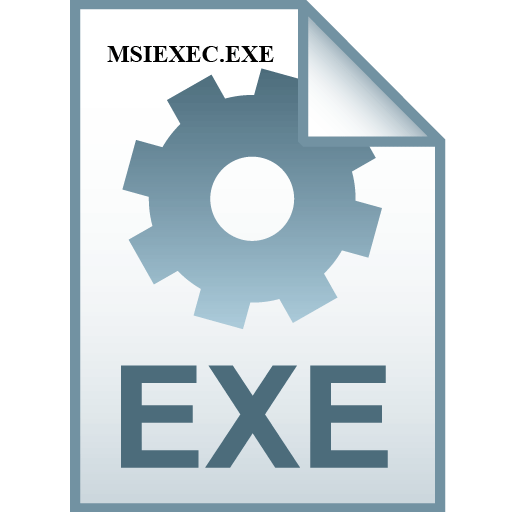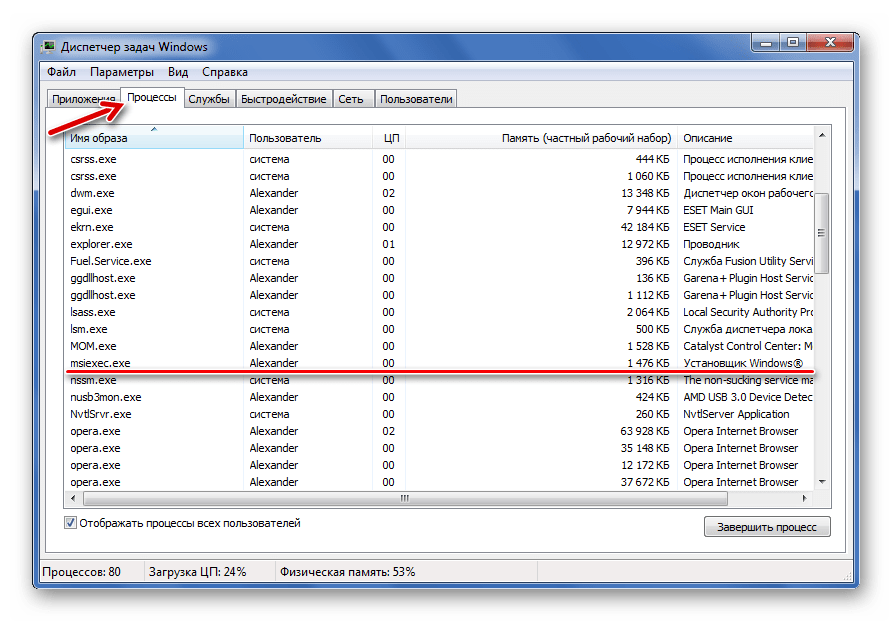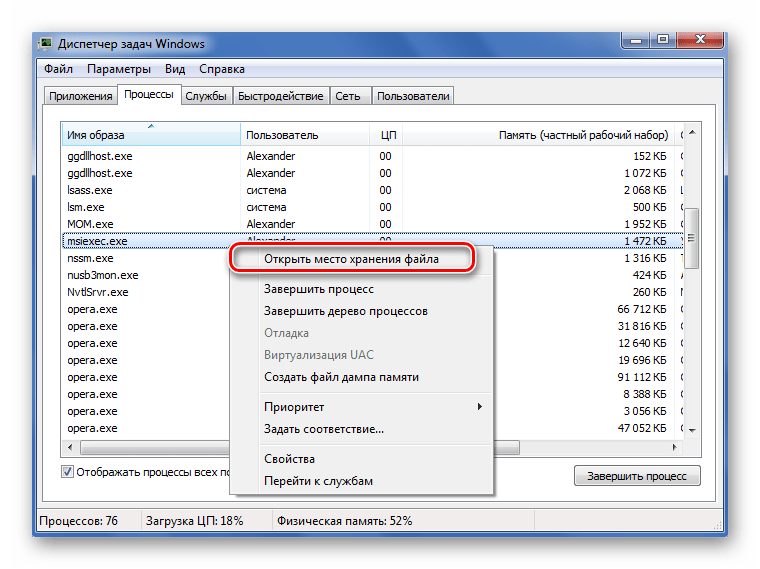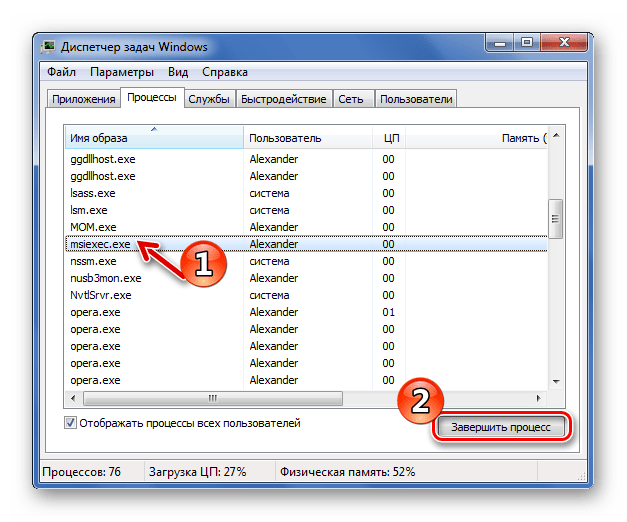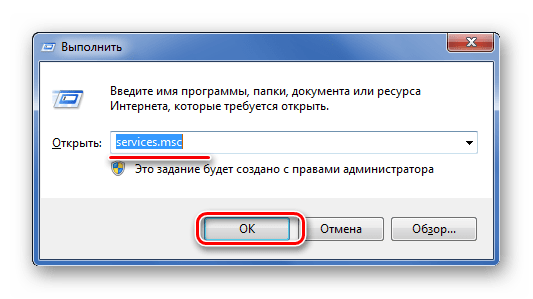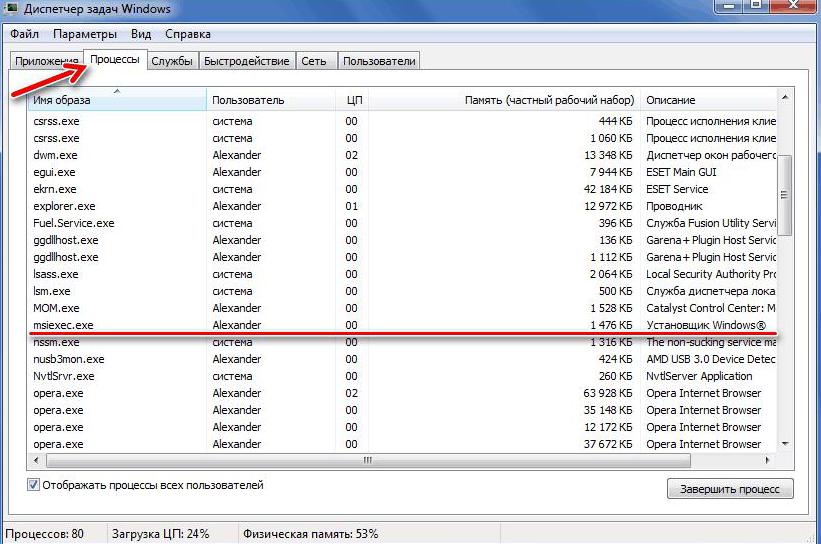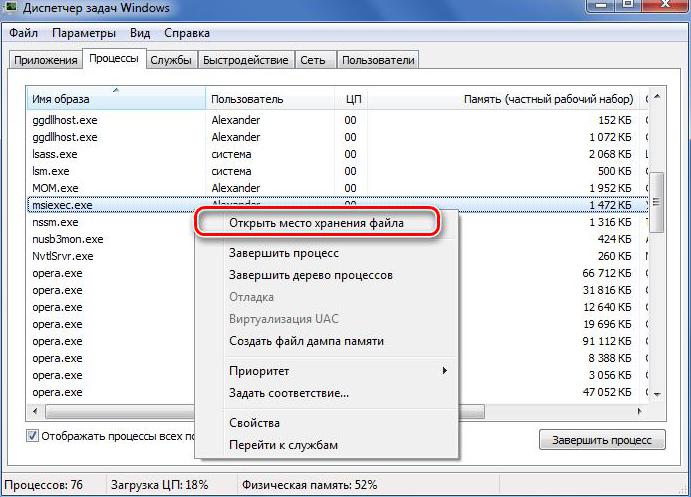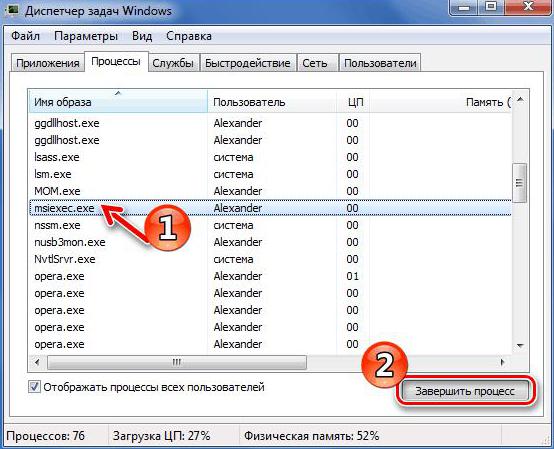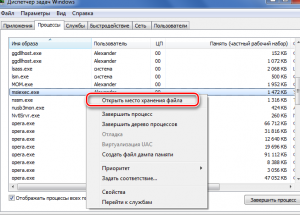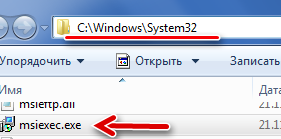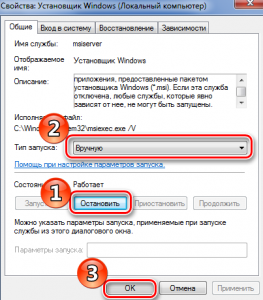Содержание
- Сведения о процессе
- Функции
- Расположение файла
- Завершение процесса
- Процесс работает постоянно
- Подмена вредоносным ПО
- Вопросы и ответы
MSIEXEC.EXE – процесс, который иногда может включаться на Вашем ПК. Давайте разберемся, за что он отвечает и можно ли его отключить.
Сведения о процессе
Увидеть MSIEXEC.EXE можно во вкладке «Процессы» Диспетчера задач.
Функции
Системная программа MSIEXEC.EXE является разработкой Microsoft. Она связана с Установщиком Windows и используется для установки новых программ из файла в формате MSI.
Работать MSIEXEC.EXE начинает при запуске установщика, и должен сам завершаться по окончании процесса инсталляции.
Расположение файла
Программа MSIEXEC.EXE должна располагаться по следующему пути:
C:WindowsSystem32
Убедиться в этом можно, нажав «Открыть место хранения файла» в контекстном меню процесса.
После этого откроется папка, где располагается данный EXE-файл.
Завершение процесса
Останавливать работу данного процесса не рекомендуется, особенно при выполнении установки ПО на Ваш компьютер. Из-за этого будет прервана распаковка файлов и новая программа наверняка не будет работать.
Если же необходимость выключения MSIEXEC.EXE всё же возникла, то сделать это можно следующим образом:
- Выделите этот процесс в перечне Диспетчера задач.
- Нажмите кнопку «Завершить процесс».
- Ознакомьтесь с появившимся предупреждением и снова нажмите «Завершить процесс».

Процесс работает постоянно
Бывает, что MSIEXEC.EXE начинает работать при каждом запуске системы. В этом случае стоит проверить статус службы «Установщик Windows» – возможно, по какой-то причине она запускается автоматически, хотя по умолчанию должно быть ручное включение.
- Запустите программу «Выполнить», используя комбинацию клавиш Win+R.
- Пропишите «services.msc» и нажмите «ОК».
- Отыщите службу «Установщик Windows». В графе «Тип запуска» должно стоять значение «Вручную».

В противном случае дважды щёлкните по её названию. В появившимся окне свойств можно увидеть название уже знакомого нам исполняемого файла MSIEXEC.EXE. Нажмите кнопку «Остановить», измените тип запуска на «Вручную» и кликните «ОК».
Подмена вредоносным ПО
Если Вы ничего не устанавливаете и служба работает как нужно, то под MSIEXEC.EXE может маскироваться вирус. Среди других признаков можно выделить:
- повышенную нагрузку на систему;
- подмену некоторых символов в имени процесса;
- исполняемый файл хранится в другой папке.
Избавиться от вредоносного ПО можно, просканировав компьютер с помощью антивирусной программы, например, Dr.Web CureIt. Также можно попытаться удалить файл, загрузив систему в Безопасном режиме, но Вы должны быть уверены, что это вирус, а не системный файл.
На нашем сайте вы можете узнать о том, как запустить в безопасном режиме Windows XP, Windows 8 и Windows 10.
Читайте также: Проверка компьютера на вирусы без антивируса
Итак, мы выяснили, что MSIEXEC.EXE работает при запуске установщика с расширением MSI. В этот период его лучше не завершать. Запускаться этот процесс может по причине неверных свойств службы «Установщик Windows» или из-за наличия на ПК вредоносного ПО. В последнем случае нужно своевременно решить проблему.
Еще статьи по данной теме:
Помогла ли Вам статья?
Для обеспечения полноценной работы операционной системы в ней необходимы запущенные процессы, которые пользователи могли видеть в окне «Диспетчера задач». Процессов этих очень много, и каждый за что-то отвечает. Можно их разделить на системные и пользовательские. Во втором случае при их закрытии ничего критического не произойдет — максимум, закроется какая-то программа. В первом же случае последствия могут быть более серьезными.
В это статье мы поговорим о msiexec.exe — что это за процесс, какова его функция, где расположен файл, запускающий его, как завершить процесс и что из-за этого произойдет, и еще кое о чем. Ознакомьтесь со статьей целиком, чтобы понять природу этого процесса.
Функции
Как и большинство системных процессов, работающих в «Виндовс», msiexec.exe является приложением от компании Microsoft. Его основной задачей является произведение инсталляции файлов формата MSI. Большинство привыкли для установки игр и программ использовать формат EXE, но есть отдельная категория приложений, которые имеют расширение MSI. Так вот, представленный процесс позволяет его запускать как EXE. Другими словами, вы попросту не заметите разницу в установке.
Соответственно, запускается процесс сразу же после открытия файла MSI, а завершается после его закрытия. Вот мы и узнали, что это за процесс — msiexec.exe. Но это речь шла лишь о функции, но есть еще о чем рассказать.
Расположение файла
Зная, что это за процесс в компьютере — msiexec.exe, некоторые пользователи хотели бы узнать его местонахождение на диске. По умолчанию данный файл находится в системной папке»System32, которая расположена на локальном диске C в каталоге Windows. Но чтобы не гадать о точном расположении, можно воспользоваться функциями «Диспетчера задач». Итак, вам необходимо сделать следующее:
- Запустите «Диспетчер задач». Сделать это можно, нажав Ctrl+Shift+Esc.
- Нажмите по вкладке «Процессы».
- Отыщите msiexec.exe.
- Нажмите по процессу ПКМ.
- Выберите из меню «Открыть место хранения файла» или «Расположение файла» (в зависимости от версии ОС).
Откроется окно файлового менеджера «Проводник», в котором будет открыта папка этого процесса, а сам он будет подсвечен. Теперь вы знаете, что это за процесс — msiexec.exe, и где он находится. Теперь же давайте поговорим о том, что будет, если его закрыть.
Завершение процесса
Сразу стоит сказать, что завершить процесс можно, и от этого операционная система не сломается, но делать это крайне нежелательно. msiexec.exe отвечает за запуск установщиков формата MSI, соответственно, если этот процесс завершить, то реализация инсталляции программ через установщик данного формата не получится. Но после перезапуска компьютера все снова придет в норму.
Если вы все же отважились его закрыть, то для этого нужно сделать следующее:
- Запустите «Диспетчер задач». Как это сделать, было рассказано ранее.
- Перейдите во вкладку «Процессы».
- Отыщите в списке нужный процесс.
- Нажмите по нему один раз ЛКМ, чтобы выделить.
- Нажмите кнопку «Завершить процесс», которая расположена в нижней правой части окна.
После этого должно появиться предупреждение, в котором объясняются риски данного действия, но если вы уверены, то нажимайте «Завершить процесс».
msiexec.exe работает постоянно
Зная, что это за процесс — msiexec.exe, мы можем понять, что работать он должен только в том случае, если мы выполняем установку приложения через инсталлятор с расширением MSI. Но что делать, если вы заметили, что он работает постоянно, ведь тем самым он дополнительно нагружает центральный процессор компьютера. В этом случае необходимо зайти в службы операционной системы и проверить «Установщик Windows». В случае обнаружения автоматического режима запуска вам необходимо поменять его на «Вручную».
Теперь вы знаете функции процесса msiexec.exe, что это за процесс, что будет, если его закрыть и какие неполадки могут с ним случаться. Надеемся, статья помогла найти ответы на все вопросы.
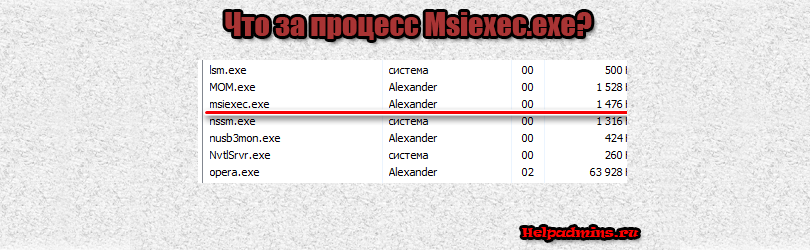
Все о процессе msiexec.exe. Что это такое, для чего нужен и стоит ли его выключать?
Время от времени, открывая диспетчер задач и просматривая в нем список активных процессов, можно заметить процесс под названием Msiexec.exe. Многим пользователям становится интересно о его назначении. В данной статье мы расскажем вам все о процессе Msiexec.exe, для чего он нужен и стоит ли его завершать.
Процесс msiexec.exe в диспетчере задач
Что делает Msiexec.exe?
Данный процесс отвечает за работу системной службы “Установщик Windows”, которая в свою очередь обеспечивает работоспособность всех операций установки и удалений программ из пакетов MSI.
Проще говоря, когда вы устанавливаете или удаляете какую – либо игру или программу, активируется служба “Установщик Windows”, а вместе с ней и процесс Msiexec.exe.
Поэтому если вы видите его активность в диспетчере задач, то не стоит его завершать. Возможно в этот момент что – то устанавливается или обновляется.
Подозрительная активность Msiexec.exe
Если вы заметили, что данный процесс запущен и загружает процессор или память слишком часто, причем в эти моменты вы ничего не устанавливаете и не обновляете, то стоит проверить Msiexec.exe на наличие вирусов.
Ведь вирусы запросто могут маскироваться под системные процессы, и спокойно работать в системе, выполняя свои вредоносные функции.
Для проверки процесса Msiexec.exe на вирусы в первую очередь нужно обратить внимание на расположение его исполняемого файла.
Чтобы это сделать, нужно найти Msiexec.exe в диспетчере задач, кликнуть по нему правой кнопкой мыши и в открывшемся меню выбрать “Открыть место хранения файла“.
Открываем расположение файла
Если откроется папка C:/Windows/System32, значит скорее всего Msiexec.exe не заражен вирусами, если же какая – либо другая папка, то вероятность его инфицирования большая.
Требуемый результат открытия местоположения файла msiexec.exe
В этом случае советуем вам проверить свой компьютер бесплатными утилитами от Касперского и Доктора Веба. Причем сделать это нужно даже при наличии антивируса на компьютере с обновленными базами.
Еще одна причина, по которой процесс Msiexec.exe может постоянно висеть в списке активных может неправильно выставленная опция включения службы “Установщик Windows“.
Чтобы проверить это нужно зайти в управление компьютером и далее открыть список всех служб.
Заходим в управление компьютером
Службы в Windows
В этом списке найти службу “Установщик Windows“, и кликнуть по ней два раза левой кнопкой мыши и в открывшемся окне проверить опцию “Тип запуска“.
Служба “Установщик Windows”
Там должно стоять значение “Вручную“. Если оно отлично от “Вручную“, то нужно его переключить и нажать кнопку “Ок” в низу окна.
Требуемые параметры службы “Установщик Windows”
Лучшая благодарность автору — репост к себе на страничку:
MSIEXEC.EXE – это стандартный процесс Windows, который иногда может включаться на вашем компьютере. Чаще всего это случае, когда в операционную систему или какие-то другие продукты от Майкрософт устанавливаются обновления. Он может создавать высокую нагрузку, но непродолжительное время – пока идет процесс установки обновлений.
Содержание
- За что отвечает MSIEXEC.EXE
- Где расположен процесс MSIEXEC.EXE
- Постоянная работа MSIEXEC.EXE
- Как завершить процесс MSIEXEC.EXE
- Вирусное ПО
MSIEXEC.EXE – процесс стандартной одноименной программы в Windows, отвечающий за корректный запуск и работу Установщика Windows. Запускается во время установки обновлений для операционной системы, программ или инсталляции нового ПО из файла с расширением MSI. Автоматически завершается через небольшой промежуток времени после завершения процесса установки/обновления.
Увидеть данный процесс можно в «Диспетчере задач»:
- Воспользуйтесь сочетанием клавиш Ctrl+Shift+Esc.
- Если вы пользуетесь операционной системой Windows 7, то переключитесь во вкладку «Процессы». В случае с Windows 10 используйте вкладку «Подробности».
Не рекомендуется завершать процесс MSIEXEC.EXE, пока идет установка каких-либо обновлений или программ. В противном случае задача будет выполнена некорректно.
Где расположен процесс MSIEXEC.EXE
Посмотреть расположение файла, отвечающего за работу данного процесса можно через «Диспетчер задач»:
- Откройте вкладку «Процессы» или «Подробности» и отыщите в списке наименование нужного процесса.
- Кликните по нему правой кнопкой мыши. Из контекстного меню выберите пункт «Открыть место хранения файла».
- Должна открыться директория, расположенная по пути C:WindowsSystem32. Путь расположения можно посмотреть в адресной строке «Проводника».
Постоянная работа MSIEXEC.EXE
Процесс MSIEXEC.EXE может не завершиться после завершения установки и/или включаться вместе с операционной системой. Это не всегда значит, что на компьютер проник вирус. Возможно, что у службы «Установщик Windows» в работе произошел какой-то сбой, из-за чего происходит автоматический запуск всех сопутствующих процессов.
Проверить состояние службы «Установщик Windows» и попытаться решить проблему можно следующим образом:
- Откройте окно служб. Это делается с помощью строки «Выполнить», которая открывается сочетанием клавиш Win+R. В нее пропишите команду services.msc и нажмите Enter или «Ок» для применения.
- В перечне служб найдите «Установщик Windows». Обратите внимание на графу «Тип запуска». Там должно стоять значение «Вручную».
- Если стоит другое значение, то его можно изменить в настройках свойств службы. Для открытия нужного окна кликните два раза левой кнопкой мыши по названию службы.
- Для начала остановите работу, воспользовавшись соответствующей кнопкой.
- В графе «Тип запуска» поставьте значение «Вручную». Воспользуйтесь кнопками «Применить» и «Ок» для сохранения настроек.
Как завершить процесс MSIEXEC.EXE
Если на компьютер устанавливается какое-либо обновление или новое ПО, то выполнять остановку данного процесса категорически не рекомендуется. Скорее всего, этим вы прервете установку или завершите ее некорректно из-за чего программа не будет запускаться или работать корректно.
Читайте также:
Декомпиляция EXE-файлов
Как посмотреть последние действия на ПК
Не копируются файлы с компьютера на флешку
Процесс SVCHOST.EXE: за что отвечает
Потребность в остановке процесса все же может возникнуть, например, если на компьютер попал вирус:
- Откройте «Диспетчер задач» и вкладку с процессами.
- Среди них выделите нужный процесс и нажмите на кнопку «Завершить процесс» или «Снять задачу» (зависит от ОС).
- Появится окошко с предупреждением о последствиях завершения процесса. Ознакомьтесь с ним и нажмите по кнопке «Завершить процесс».
Вирусное ПО
Сам вирус вряд ли сможет постоянно запускать процесс MSIEXEC.EXE, но вот замаскироваться под него и создавать дополнительную нагрузку на операционную систему – вполне. У «вирусного» происхождения процесса могут быть следующие признаки:
- Повышенная нагрузка на операционную систему;
- Имя процесса написано некорректно, например, с заменой некоторых символов. Часто встречается вариант, когда «I» заменяется строчной «L»;
- Файл процесса находится по другому адресу, а не по C:WindowsSystem32.
Если все из этих условий выполняются, то это точно вирус. Сразу же завершайте работу данного процесса и удаляйте исполняемый.
Важно! Если исполняемый файл процесса находится по адресу C:WindowsSystem32, то не удаляйте его, а лучше выполните сканирование компьютера антивирусом.
Проводить проверку ПК на наличие вирусов рекомендуется с помощью проверенных коммерческих антивирусов или встроенного Защитника Windows, если речь идет о «десятке». Если же у вас нет сторонних антивирусов и/или вы не являетесь пользователем Windows 10, то можно воспользоваться бесплатными решениями, которые не требуется устанавливать, например, Dr. Web Curelt.
- Скачайте исполняемый файл программы с официального сайта разработчика. Устанавливать ничего не нужно – просто выполните запуск.
- В главном окне вам будет предложено выполнить проверку компьютера на вирусы. Доступно несколько вариантов, среди которых настоятельно рекомендуется установить маркер на «полная проверка».
- После запуска проверки ожидайте, пока процедура завершится. Она может занять до нескольких часов. В это время можно пользоваться компьютером, но мы рекомендуем воздержаться от этого.
- Dr. Web Curelt должен выдать все обнаруженные вирусы или подозрительные файлы. Рекомендуется их удалить или поместить в карантин.
Процесс MSIEXEC.EXE в нормальном режиме работает только при инициировании установки через файл с расширением MSI. Лучше его не завершать, чтобы потом не получить проблем с работой операционной системы и/или других программ. Однако, если он запускается автоматически – это значит, что произошел сбой в работе системных служб или в Windows проник вирус.
Содержание
- 1. Что такое msiexec.exe?
- 2. Msiexec.exe безопасно, или это вирус или вредоносная программа?
- 3. Могу ли я удалить или удалить msiexec.exe?
- 4. Распространенные сообщения об ошибках в msiexec.exe
- 5. Как исправить msiexec.exe
- 6. Январь 2023 Обновление
- 7. Загрузите или переустановите msiexec.exe
Обновлено 2023 января: Вот три шага к использованию инструмента восстановления для устранения проблем с exe на вашем компьютере: Получите его по адресу эту ссылку
- Скачайте и установите это программное обеспечение.
- Просканируйте свой компьютер на наличие проблем с exe.
- Исправьте ошибки exe с помощью программного инструмента
msiexec.exe это исполняемый файл, который является частью Установщик Windows — Юникод разработанный Корпорация Microsoft, Версия программного обеспечения для Windows: 5.0.7600.16385 (win7_rtm.090713-1255) обычно 49152 в байтах, но у вас может отличаться версия.
Расширение .exe имени файла отображает исполняемый файл. В некоторых случаях исполняемые файлы могут повредить ваш компьютер. Пожалуйста, прочитайте следующее, чтобы решить для себя, является ли msiexec.exe Файл на вашем компьютере — это вирус или вредоносная программа, которую вы должны удалить, или, если это действительно допустимый файл операционной системы Windows или надежное приложение.
Рекомендуется: Выявление ошибок, связанных с msiexec.exe.
(опциональное предложение для Reimage — Cайт | Лицензионное соглашение | Персональные данные | Удалить)
Msiexec.exe безопасно, или это вирус или вредоносная программа?
Первое, что поможет вам определить, является ли тот или иной файл законным процессом Windows или вирусом, это местоположение самого исполняемого файла. Например, для msiexec.exe его путь будет примерно таким: C: Program Files Microsoft Corporation Установщик Windows — Unicode msiexec.exe
Чтобы определить его путь, откройте диспетчер задач, перейдите в «Просмотр» -> «Выбрать столбцы» и выберите «Имя пути к изображению», чтобы добавить столбец местоположения в диспетчер задач. Если вы обнаружите здесь подозрительный каталог, возможно, стоит дополнительно изучить этот процесс.
Еще один инструмент, который иногда может помочь вам обнаружить плохие процессы, — это Microsoft Process Explorer. Запустите программу (не требует установки) и активируйте «Проверить легенды» в разделе «Параметры». Теперь перейдите в View -> Select Columns и добавьте «Verified Signer» в качестве одного из столбцов.
Если статус процесса «Проверенная подписывающая сторона» указан как «Невозможно проверить», вам следует взглянуть на процесс. Не все хорошие процессы Windows имеют метку проверенной подписи, но ни один из плохих.
Самые важные факты о msiexec.exe:
- Имя: msiexec.exe
- Программного обеспечения: Установщик Windows — Юникод
- Издатель: Корпорация Microsoft
- Ожидаемое местоположение: C: Program Files Microsoft Corporation Установщик Windows — Юникод подпапке
- Ожидаемый полный путь: C: Program Files Microsoft Corporation Установщик Windows — Unicode msiexec.exe
- SHA1: 001A55B2D0080198469FFBF4D8494DF5C692BBEA
- SHA256:
- MD5: EE27E806D4F1AF706B53D707EF41513F
- Известно, что до 49152 размер байт в большинстве Windows;
Если у вас возникли какие-либо трудности с этим исполняемым файлом, вы должны определить, заслуживает ли он доверия, перед удалением msiexec.exe. Для этого найдите этот процесс в диспетчере задач.
Найти его местоположение и сравнить размер и т. Д. С приведенными выше фактами
Если вы подозреваете, что можете быть заражены вирусом, вы должны немедленно попытаться это исправить. Чтобы удалить вирус msiexec.exe, необходимо скачайте и установите приложение полной безопасности, как это, Обратите внимание, что не все инструменты могут обнаружить все типы вредоносных программ, поэтому вам может потребоваться попробовать несколько вариантов, прежде чем вы добьетесь успеха.
Кроме того, функциональность вируса сама может повлиять на удаление msiexec.exe. В этом случае вы должны включить Безопасный режим с загрузкой сетевых драйверов — безопасная среда, которая отключает большинство процессов и загружает только самые необходимые службы и драйверы. Когда вы можете запустить программу безопасности и полный анализ системы.
Могу ли я удалить или удалить msiexec.exe?
Не следует удалять безопасный исполняемый файл без уважительной причины, так как это может повлиять на производительность любых связанных программ, использующих этот файл. Не забывайте регулярно обновлять программное обеспечение и программы, чтобы избежать будущих проблем, вызванных поврежденными файлами. Что касается проблем с функциональностью программного обеспечения, проверяйте обновления драйверов и программного обеспечения чаще, чтобы избежать или вообще не возникало таких проблем.
Лучшая диагностика для этих подозрительных файлов — полный системный анализ с ASR Pro or это антивирус и средство для удаления вредоносных программ, Если файл классифицируется как вредоносный, эти приложения также удаляют msiexec.exe и избавляются от связанных вредоносных программ.
Однако, если это не вирус, и вам нужно удалить msiexec.exe, вы можете удалить установщик Windows — Unicode со своего компьютера, используя его деинсталлятор. Если вы не можете найти его деинсталлятор, то вам может понадобиться удалить установщик Windows — Unicode, чтобы полностью удалить msiexec.exe. Вы можете использовать функцию «Установка и удаление программ» на панели управления Windows.
- 1. в Меню Пуск (для Windows 8 щелкните правой кнопкой мыши в нижнем левом углу экрана), нажмите Панель управления, а затем под Программы:
o Windows Vista / 7 / 8.1 / 10: нажмите Удаление программы.
o Windows XP: нажмите Установка и удаление программ.
- 2. Когда вы найдете программу Установщик Windows — Юникодщелкните по нему, а затем:
o Windows Vista / 7 / 8.1 / 10: нажмите Удалить.
o Windows XP: нажмите Удалить or Изменить / Удалить вкладка (справа от программы).
- 3. Следуйте инструкциям по удалению Установщик Windows — Юникод.
Распространенные сообщения об ошибках в msiexec.exe
Наиболее распространенные ошибки msiexec.exe, которые могут возникнуть:
• «Ошибка приложения msiexec.exe».
• «Ошибка msiexec.exe».
• «msiexec.exe столкнулся с проблемой и будет закрыт. Приносим извинения за неудобства».
• «msiexec.exe не является допустимым приложением Win32».
• «msiexec.exe не запущен».
• «msiexec.exe не найден».
• «Не удается найти msiexec.exe».
• «Ошибка запуска программы: msiexec.exe.»
• «Неверный путь к приложению: msiexec.exe.»
Эти сообщения об ошибках .exe могут появляться во время установки программы, во время выполнения соответствующей программы, установщика Windows — Unicode, при запуске или завершении работы Windows, или даже при установке операционной системы Windows. Отслеживание момента появления ошибки msiexec.exe является важной информацией, когда дело доходит до устранения неполадок.
Как исправить msiexec.exe
Аккуратный и опрятный компьютер — это один из лучших способов избежать проблем с msiexec.exe. Это означает выполнение сканирования на наличие вредоносных программ, очистку жесткого диска cleanmgr и ПФС / SCANNOWудаление ненужных программ, мониторинг любых автозапускаемых программ (с помощью msconfig) и включение автоматических обновлений Windows. Не забывайте всегда делать регулярные резервные копии или хотя бы определять точки восстановления.
Если у вас возникла более серьезная проблема, постарайтесь запомнить последнее, что вы сделали, или последнее, что вы установили перед проблемой. Использовать resmon Команда для определения процессов, вызывающих вашу проблему. Даже в случае серьезных проблем вместо переустановки Windows вы должны попытаться восстановить вашу установку или, в случае Windows 8, выполнив команду DISM.exe / Online / Очистка-изображение / Восстановить здоровье, Это позволяет восстановить операционную систему без потери данных.
Чтобы помочь вам проанализировать процесс msiexec.exe на вашем компьютере, вы можете найти следующие программы полезными: Менеджер задач безопасности отображает все запущенные задачи Windows, включая встроенные скрытые процессы, такие как мониторинг клавиатуры и браузера или записи автозапуска. Единый рейтинг риска безопасности указывает на вероятность того, что это шпионское ПО, вредоносное ПО или потенциальный троянский конь. Это антивирус обнаруживает и удаляет со своего жесткого диска шпионское и рекламное ПО, трояны, кейлоггеры, вредоносное ПО и трекеры.
Обновлено в январе 2023 г .:
Мы рекомендуем вам попробовать этот новый инструмент. Он исправляет множество компьютерных ошибок, а также защищает от таких вещей, как потеря файлов, вредоносное ПО, сбои оборудования и оптимизирует ваш компьютер для максимальной производительности. Это исправило наш компьютер быстрее, чем делать это вручную:
- Шаг 1: Скачать PC Repair & Optimizer Tool (Windows 10, 8, 7, XP, Vista — Microsoft Gold Certified).
- Шаг 2: Нажмите «Начать сканирование”, Чтобы найти проблемы реестра Windows, которые могут вызывать проблемы с ПК.
- Шаг 3: Нажмите «Починить все», Чтобы исправить все проблемы.
(опциональное предложение для Reimage — Cайт | Лицензионное соглашение | Персональные данные | Удалить)
Загрузите или переустановите msiexec.exe
Вход в музей Мадам Тюссо не рекомендуется загружать файлы замены exe с любых сайтов загрузки, так как они могут сами содержать вирусы и т. д. Если вам нужно скачать или переустановить msiexec.exe, то мы рекомендуем переустановить основное приложение, связанное с ним Установщик Windows — Юникод.
Что такое установщик Windows — Юникод
Установщик Windows — это не просто программа установки; это расширяемая система управления программным обеспечением. Установщик Windows управляет установкой программного обеспечения, управляет добавлением и удалением компонентов программного обеспечения, отслеживает отказоустойчивость файлов и поддерживает базовое аварийное восстановление с помощью откатов.
Информация об операционной системе
Ошибки msiexec.exe могут появляться в любых из нижеперечисленных операционных систем Microsoft Windows:
- Windows 10
- Windows 8.1
- Windows 7
- Windows Vista
- Windows XP
- Windows ME
- Windows 200
Многие пользователи, зайдя в «Диспетчер задач», могут увидеть процесс MSIEXEC.EXE. Он может запускаться на компьютере автоматически. В этой статье будет рассматриваться функционал процесса и способы его отключения.
Информация о MSIEXEC.EXE
Для того чтобы увидеть запущен ли он на вашем ПК, перейдите в пункт «Процессы», открыв «Диспетчер задач».
Для чего он нужен
Эта системная утилита от Microsoft и основное ее предназначение – инсталляция приложений записанных в разрешении MSI. Она автоматически активируется при запуске Установщика Виндовс и точно также самостоятельно должна отключаться при завершении процесса установки.
Где сохранен MSIEXEC.EXE
Для того чтобы перейти в каталог с хранившимся там файлом нужно проследовать по такому пути:
C:WindowsSystem32
Так же переход можно осуществить следующим образом:
- Запустите «Диспетчер задач».
- Найдите во вкладке «Процессы» необходимую графу.
- Нажмите на нее правой кнопкой мыши и в появившемся меню выберите «Открыть место хранения файла».
- Должна будет открыться директория, в которой сохранен файл.

Как отключить процесс
Первое на что требуется обратить внимание это необходимость отключения работы процесса. При его остановке, процесс установки какого-либо программного обеспечения может быть прерван или инсталляция пройдет успешно, но ПО работать не будет.
Если все же возникла ситуация, когда работу программы требуется прервать, выполните следующую последовательность действий:
- Зайдите в «Диспетчер задач» и правой клавишей мыши выберете необходимый процесс.
- В появившемся меню нажмите на пункт «Завершить процесс».
- Отобразится окно предупреждения о возможных нарушениях в работе ОС.
- Выберите «Завершить процесс».

Ситуация, когда процесс автоматически не отключается
Постоянная работа этой программы оттягивает на себя часть быстродействия вашего ПК. В таком случае ее необходимо выключить. Это может быть связано с тем, что Установщик Виндовс беспрерывно активен на ПК, хотя обычно он запускается только при установке какого-либо ПО.
- Перейдите в окно «Выполнить», воспользовавшись сочетанием клавиш Win+R.
- В графе «Открыть» введите команду «services.msc».
- В отобразившемся списке выберите «Установщик Windows» и проверьте колонку «Тип запуска». В ней должно быть написано «Вручную».

В том случае, если в графе указано значение «Автоматически» выполняем следующую процедуру:
- Выбираем нужный процесс и дважды кликаем на него мышкой.
- В появившемся окне во вкладке «Общие» нажимаем на «Остановить».
- В строке «Тип запуска» выбираем вариант «Вручную».
- Подтверждаем изменения.
Если процесс – это вирус
Некоторые вредоносные ПО могут маскироваться под данный процесс. Существует несколько особенностей, помогающих выявить их наличие:
- процесс потребляет чрезмерно много ресурсов системы;
- его название указывается некорректно с ошибками;
- каталог хранения файла находится в другом месте.
Самое главное – убедиться, что этот процесс действительно вредоносное ПО и не деинсталлировать нужный файл. Если вы уверенны в этом, можно использовать удаление в безопасном режиме ОС. Если нет, проверьте файл антивирусом и если подозрения подтвердятся им же и удалите его.
В этой статье мы разобрали, что такое процесс MSIEXEC.EXE и какие функции он выполняет. При возникновении сбоев в работе программы воспользуйтесь вышеперечисленными способами, и вы сможете вернуть былое быстродействие системы.
Содержание
- msiexec.exe — командная строка и полный контроль над процессом установки Windows
- Варианты установки
- Показать варианты
- Параметры перезапуска
- Параметры ведения журнала
- Обновить параметры
- Варианты ремонта
- Установить общедоступные свойства
- Устранение ошибок установщика Windows, проводника и MSIEXEC
- Аннотация
- Решение
- Решение 1. Возобновление работы установщика Windows на вашем компьютере в автоматическом режиме
- Решение 2. Устранение неполадок установщика Windows
- Решение 3. Изменение реестра
- Что за процесс MSIEXEC.EXE
- Сведения о процессе
- Функции
- Расположение файла
- Завершение процесса
- Процесс работает постоянно
- Подмена вредоносным ПО
- msiexec.exe Установщик Windows®
- Что такое файл пакета установщика Windows (MSI)
- Приложения Microsoft Store против приложений для настольных компьютеров
- Почему выгодно использовать установщик Windows
- Проблемы, связанные с установщиком Windows
- Msiexec exe установщик windows
- Лучший отвечающий
- Вопрос
msiexec.exe — командная строка и полный контроль над процессом установки Windows
Технология установки Windows использует Msiexec.exe для установки пакетов MSI и MSP. Этот инструмент дает вам полный контроль над процессом установки, позволяя вам установить такие параметры:
Обычная форма командной строки msiexec:
Варианты установки
При запуске установочного пакета вы можете установить тип установки с помощью следующих параметров:
Пример командной строки:
Показать варианты
Уровень пользовательского интерфейса установки можно настроить в соответствии с целевой средой. Например, пакет, распространяемый среди клиентов, должен иметь полный пользовательский интерфейс, а пакет, развернутый с помощью групповой политики, не должен иметь пользовательского интерфейса. Msiexec.exe устанавливает уровень пользовательского интерфейса установки с помощью этих параметров:
Пример командной строки:
Параметры перезапуска
Иногда установка перезаписывает файлы, которые используются или должны перезагрузить компьютер, чтобы завершить его. Политика перезагрузки, используемая при установке, может быть установлена с помощью следующих параметров:
Пример командной строки:
Параметры ведения журнала
Пример командной строки:
Обновить параметры
Командная строка установщика Windows может применять или удалять обновления (например, исправления) с помощью следующих параметров:
Примеры командных строк:
Варианты ремонта
Если у вас установлен пакет, вы можете использовать командную строку установщика Windows для его восстановления:
Пример командной строки:
Установить общедоступные свойства
Источник
Устранение ошибок установщика Windows, проводника и MSIEXEC
Аннотация
Иногда при попытке установить или обновить программное обеспечение может появиться сообщение об ошибке. В этой статье приводятся решения для подобных ошибок.
Решение
Примечание.: В этой статье описываются шаги, дополняющие инструкции в статье Устранение неполадок установщика Windows (на английском языке) и msiexec.exe, а также устранение неполадок проводника и установщика Windows.
Для решения проблем такого рода следует изменить реестр следующим образом.
Решение 1. Возобновление работы установщика Windows на вашем компьютере в автоматическом режиме
Нажмите кнопку Пуск 
В окне Службы дважды щелкните Установщик Windows.
В свойствах установщика Windows выберите тип запуска Автоматически.
Нажмите кнопку Применить для сохранения параметров, а затем — кнопку ОК.
Решение 2. Устранение неполадок установщика Windows
Перед тем как перейти к решению 3, следует проверить работу установщика Windows, выполнив действия, описанные в статье Устранение неполадок установщика Windows(на английском языке)
Решение 3. Изменение реестра
ВНИМАНИЕ!: В этой статье приводятся инструкции по изменению реестра. Прежде чем изменять реестр, создайте резервную копию, чтобы можно было восстановить реестр в случае возникновения проблем. Для получения информации о создании резервной копии, восстановлении и изменении реестра щелкните следующий номер статьи для просмотра в статье базы знаний Майкрософт:
Сведения о реестре Windows для опытных пользователей Сведения о реестре Windows для опытных пользователей
Примечание.: 
В области навигации редактора реестранайдите следующий раздел:
Присвойте новое имя записи MachineThrottling — MachineThrottling. Чтобы сделать это, щелкните запись правой кнопкой мыши и выберите Переименовать.
Примечание.: если запись MachineThrottlingотсутствует, перейдите к шагам 5, 6 и 7.
Затем перезагрузите компьютер, чтобы изменения вступили в силу.
Если проблема сохранится, повторите шаги 1 и 2, а затем перейдите к шагам 5, 6 и 7.
Щелкните правой кнопкой мыши папку DisabledSessions и выберите пункт Удалить.
Подтвердите операцию, нажав кнопку Да.
Перезагрузите компьютер, чтобы изменения вступили в силу.
Примечание.: Посетите следующую страницу, чтобы проверить, установлена ли на вашем компьютере последняя версия установщика Windows: Выпущенные версии установщика Windows (на английском языке).
Нас интересует ваше мнение! Мы ждем ваших отзывов по данным статьям; их можно ввести в поле для комментариев в нижней части страницы. Ваши отзывы помогают нам повышать качество контента. Заранее спасибо!
Источник
Что за процесс MSIEXEC.EXE
MSIEXEC.EXE – процесс, который иногда может включаться на Вашем ПК. Давайте разберемся, за что он отвечает и можно ли его отключить.
Сведения о процессе
Увидеть MSIEXEC.EXE можно во вкладке «Процессы» Диспетчера задач.
Функции
Системная программа MSIEXEC.EXE является разработкой Microsoft. Она связана с Установщиком Windows и используется для установки новых программ из файла в формате MSI.
Работать MSIEXEC.EXE начинает при запуске установщика, и должен сам завершаться по окончании процесса инсталляции.
Расположение файла
Программа MSIEXEC.EXE должна располагаться по следующему пути:
Убедиться в этом можно, нажав «Открыть место хранения файла» в контекстном меню процесса.
После этого откроется папка, где располагается данный EXE-файл.
Завершение процесса
Останавливать работу данного процесса не рекомендуется, особенно при выполнении установки ПО на Ваш компьютер. Из-за этого будет прервана распаковка файлов и новая программа наверняка не будет работать.
Если же необходимость выключения MSIEXEC.EXE всё же возникла, то сделать это можно следующим образом:
Процесс работает постоянно
Бывает, что MSIEXEC.EXE начинает работать при каждом запуске системы. В этом случае стоит проверить статус службы «Установщик Windows» – возможно, по какой-то причине она запускается автоматически, хотя по умолчанию должно быть ручное включение.
В противном случае дважды щёлкните по её названию. В появившимся окне свойств можно увидеть название уже знакомого нам исполняемого файла MSIEXEC.EXE. Нажмите кнопку «Остановить», измените тип запуска на «Вручную» и кликните «ОК».
Подмена вредоносным ПО
Если Вы ничего не устанавливаете и служба работает как нужно, то под MSIEXEC.EXE может маскироваться вирус. Среди других признаков можно выделить:
Избавиться от вредоносного ПО можно, просканировав компьютер с помощью антивирусной программы, например, Dr.Web CureIt. Также можно попытаться удалить файл, загрузив систему в Безопасном режиме, но Вы должны быть уверены, что это вирус, а не системный файл.
На нашем сайте вы можете узнать о том, как запустить в безопасном режиме Windows XP, Windows 8 и Windows 10.
Итак, мы выяснили, что MSIEXEC.EXE работает при запуске установщика с расширением MSI. В этот период его лучше не завершать. Запускаться этот процесс может по причине неверных свойств службы «Установщик Windows» или из-за наличия на ПК вредоносного ПО. В последнем случае нужно своевременно решить проблему.
Помимо этой статьи, на сайте еще 12376 инструкций.
Добавьте сайт Lumpics.ru в закладки (CTRL+D) и мы точно еще пригодимся вам.
Отблагодарите автора, поделитесь статьей в социальных сетях.
Источник
msiexec.exe Установщик Windows®
Установщик Windows (msiexec.exe) облегчает процесс установки программного обеспечения в Windows 10 в соответствии с архитектурной основой операционной системы.
Крайне важно, чтобы процесс установки и настройки программы проходил гладко и без проблем. По этой причине разработчики, как правило, используют службу установщика Windows, чтобы облегчить пользователям установку программного обеспечения. Таким образом, поставщики минимизируют совокупную стоимость владения для своих клиентов.
Что такое файл пакета установщика Windows (MSI)
Приложения Microsoft Store против приложений для настольных компьютеров
В течение многих лет Microsoft поощряла поставщиков использовать установщик Windows в качестве основного помощника при установке. В целях безопасности многие пользователи в настоящее время предпочитают загружать приложения из Магазина Microsoft непроверенным установщикам, найденным на неизвестных веб-сайтах. Таким образом они гарантируют, что приложение, которое они устанавливают на свой компьютер, не являются вирусом и не принесут вреда их системе.
Почему выгодно использовать установщик Windows
Несмотря на то, что существуют другие способы установки приложений в Windows 10, третьи стороны часто используют службу установщика Windows и связывают информацию об установке с этой службой. Одна из причин — его функции не ограничиваются только установкой программ. Установщик Windows также может выполнять некоторые другие важные задачи. Например, поставщики программного обеспечения используют его для рекламы своих продуктов, при этом пользователям не нужно сначала устанавливать приложение. Также есть возможность устанавливать продукты по запросу, а также настраивать их функции.
Еще одной важной характеристикой установщика Windows является откат установки. Установщик Windows гарантирует, что в случае неудачной установки система вернется в свое состояние перед установкой. Это означает, что все файлы, которые были удалены и перезаписаны во время установки, будут восстановлены.
Проблемы, связанные с установщиком Windows
Пользователи могут столкнуться с различными проблемами при работе с установщиком Windows. Среди них «Cлужба установки Windows не может быть доступна» ошибка. Это довольно распространенная проблема, поэтому есть два возможных решения:
Способ 1. Запустите службу установщика Microsoft из диалогового окна «Выполнить»
6. Перезагрузите компьютер, чтобы увидеть, устранена ли проблема
Способ 2 — переустановите установщик Windows
1.Нажмите Windows + R на клавиатуре, и появится диалоговое окно «Выполнить».
2. Введите cmd и подтвердите, нажав OK
3. Вставьте эти команды одну за другой:
● cd% windir% system32
● ren msi.dll msi.old
● ren msiexec.exe msiexec.old
● ren msihnd.dll msihnd.old
4. Введите команду выхода
Как только вы закончите с этим процессом, перезагрузите компьютер и установите последнюю версию установщика Windows (найдите ее на официальном сайте Microsoft). После этого перезагрузите компьютер снова.
Эти простые шаги помогут вам справиться с этой проблемой. Если это не решит проблему, возможно, вы захотите углубиться в тему на веб-сайте Microsoft или перейти на надежные технические форумы.
Источник
Msiexec exe установщик windows
Этот форум закрыт. Спасибо за участие!
Лучший отвечающий
Вопрос
ОС: Windows 7 Максимальная RTM Retail x86 Russian
В диспетчере задач постоянно висят два процесса msiexec.exe «Установщик Windows(R)».
Суть проблемы заключается в том, что пока эти процессы отображаются в диспетчере задач, невозможно установить или удалить какую-нибудь программу. Из сообщения об ошибки можно увидеть только это: «Устанавливается другая программа. Дождитесь завершения установки, а затем повторите попытку установить эту программу.»
Мало того, что ничего не установить, но еще один из этих процессов жрет практически все системные ресурсы. Благодаря чему работа за компьютером становится невозможной.
Перезагрузка компьютера, завершение процесса не помогают. Они всеравно появляется через несколько секунд. В этом интервале можно успеть установить какую-нибудь маленькую программку.
Процессов вроде setup.exe и т.п. в диспетчере задач не наблюдается.
Обыскал весь интернет, и решение проблемы не нашел. Как будто такая ерунда только у меня одного :’-(
Эх.. купил windows 7 на свою шею =/
Не охото возвращаться к Vista, поэтому надежда как всегда умирает последней. Надеюсь на помощь.
Источник